Formatee el disco duro externo o la unidad USB con Windows PowerShell
Si tiene un disco duro externo o una unidad USB que no puede formatear desde el Explorador de archivos(File Explorer) , puede consultar esta guía. Le ayudará a formatear el disco duro externo o la unidad USB usando Windows PowerShell(format the external hard drive or USB drive using Windows PowerShell) . Como ya sabrá que Windows PowerShell es una herramienta integrada, no necesita instalar ningún software de terceros.
Los usuarios de Windows pueden formatear fácilmente un disco duro interno, un HDD o SSD externo , una unidad USB , etc. con la ayuda de la opción integrada. Esta opción se puede encontrar en Esta PC o Mi PC(Computer) . A veces, esta funcionalidad específica puede ser un desastre debido a que el disco duro o el archivo están dañados, y es posible que no pueda formatear el disco. En ese momento, tienes otras opciones. Por ejemplo, puede usar el panel Administración de discos , (Disk Management)el símbolo del sistema(Command Prompt) , etc. para realizar el trabajo. Asimismo, puede usar Windows PowerShell para eliminar y crear particiones, cambiar el sistema de archivos(File) , etc. de su unidad USB o disco duro.
Leer(Read) : Cómo eliminar o formatear la unidad C usando el símbolo del sistema(How to delete or format C drive using Command Prompt) .
¿Qué puede hacer con Windows PowerShell ?
Puede cambiar las siguientes cosas de un disco duro externo o una unidad USB :
- Formatear el disco duro
- Cambiar sistema de archivos
- Crear partición
- Cambia la letra de manejo
Formatear disco duro externo(Format External Hard Drive) usando PowerShell
Para formatear el disco duro externo o la unidad USB con Windows PowerShell , siga estos pasos:
- Conecte el USB o disco duro externo a su computadora
- Abra Windows PowerShell con privilegios de administrador
- Reconocer la unidad que desea eliminar
- Introduzca el comando.
Primero, debe conectar su disco duro externo o pen drive para que su computadora pueda hacer el trabajo. Después de eso, debe abrir Windows PowerShell con privilegios de administrador. Para eso, presione Win+X y seleccione Windows PowerShell (Administrador)(Windows PowerShell (Admin)) .
Ahora necesita identificar el disco que desea formatear. Para eso, ingrese el siguiente comando-
Get-Disk
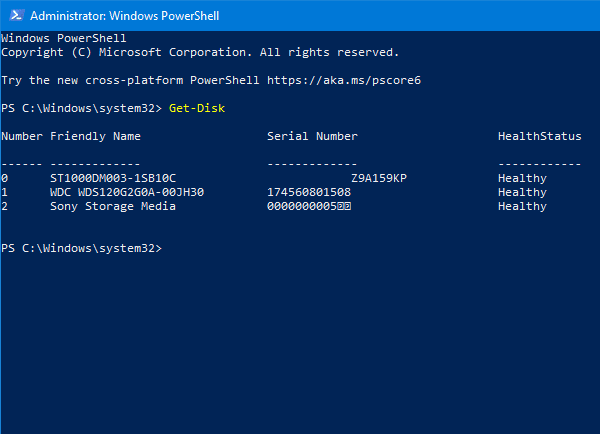
Debe encontrar el nombre de su disco duro externo en la columna Nombre descriptivo. (Friendly Name )Además, debe anotar el número del disco duro.
Para iniciar el proceso, ingrese este comando-
Clear-Disk -Number 2 -RemoveData
Debe reemplazar el número 2 con el número original asignado a su unidad. En este ejemplo, queremos formatear el Sony Storage Media (consulte la captura de pantalla anterior), que lleva el número 2 . Puede ser diferente si su disco duro externo muestra un número diferente.
Ahora debería recibir un mensaje de confirmación. Escriba Y y presione el botón Enter.
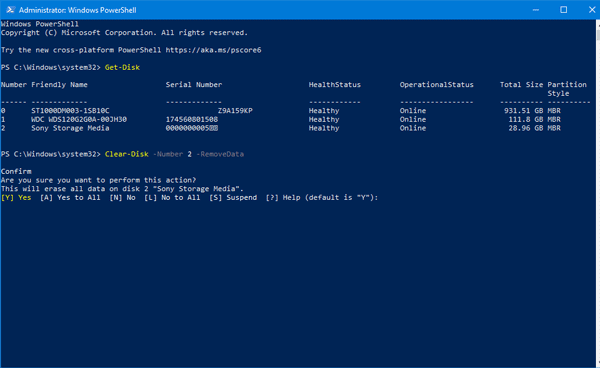
Debería tomar un par de segundos completar el proceso. Ahora, debe ingresar el siguiente comando:
New-Partition -DiskNumber 2 -UseMaximumSize -IsActive -DriveLetter Z
Le ayudará a crear una partición. Además, hay dos cosas que debe saber sobre este comando. Primero(First) , el número 2 representa la unidad que formateó anteriormente. En segundo lugar(Second) , la Z representa la letra de la unidad que se asignará al disco duro externo o unidad USB .
Después de ingresar ese comando, aparecerá una ventana emergente para formatear su disco. Puede usar esa opción de ventana emergente, o puede usar el siguiente comando:
Format-Volume -DriveLetter Z -FileSystem FAT32 -NewFileSystemLabel USB
Aquí hay una cosa crucial que debes saber. Si desea formatear la unidad en el sistema de archivos FAT32 , debe elegirlo en el comando. Sin embargo, si va a utilizar el sistema de archivos NTFS , el mismo comando debería verse así:
Format-Volume -DriveLetter Z -FileSystem NTFS -NewFileSystemLabel USB
Si elige NTFS , puede tardar un par de segundos más que FAT32 .
Después de ingresar el último comando, podrá usar el disco duro externo o la unidad USB con regularidad.
También puede formatear el Pen Drive USB usando el símbolo del sistema .
Related posts
Cómo formatear un disco duro externo a FAT32 en Windows
No se puede expulsar External Hard drive Drive or USB en Windows 11/10
4 Ways a Format A External Hard Drive A FAT32
Hard Drive externo no aparece o detectado en Windows 11/10
Cómo Format Write-protected USB Pen Drive EN Windows 11/10
Cómo transferir archivos de Old Hard Drive al nuevo Windows computer
Software gratuito a Lock and Unlock Windows PC utilizando USB Pen Drive
12 Apps a Protect External Hard Disk accionamientos con Password
Stop Hard Drive de ir a dormir en Windows 11/10
Cómo instalar Windows 11 usando una unidad USB de arranque
¿Por qué es el valor por defecto C Windows System Drive letter siempre?
Cómo crear Windows Bootable USB Flash Drive de ISO
Cómo descargar juegos de Steam en un disco duro externo
Cómo crear un Windows 10 Bootable USB Recovery Drive
Cómo copiar o Clone Bootable USB Drive en Windows 10
Cómo crear Windows 10 Bootable USB Flash Drive
Cómo establecer una contraseña para un disco duro externo
Cómo instalar Google Chrome usando Windows PowerShell
¿No se puede expulsar el disco duro externo en Windows? 7 posibles soluciones
VSUsbLogon le permite iniciar sesión de forma segura en Windows usando USB Drive
